При спробі зберегти файл у Windows 11 система пропонує для збереження стандартну теку, що знаходиться на системному диску. Те саме стосується й шляху встановлення програм.
Якщо у системі є кілька накопичувачів даних чи логічних розділів, виникає бажання змінити шлях збереження чи інсталяції за стандартним налаштуванням більш зручний. Зробити це можна за допомогою системної програми Налаштування.
Змінюємо шлях збереження файлів у Windows 11
1. Відкрийте Налаштування з головного меню
2. Натисніть вкладку Система
3. Перейдіть до розділу Сховище
4. У розділі Керування сховищем натисніть Додаткові параметри сховища
5. Виберіть Де зберігати новий контент
6. Використайте меню Нова програма буде збережена в і виберіть місце, куди програми встановлюватимуться автоматично
7. Натисніть кнопку Застосувати
8. Використайте меню для кожного виду файлів (Музика, Фото та відео, Фільми, Карти) та виберіть нове типове місце для збереження.
9. Натисніть кнопку Застосувати для кожного параметра
Після здійснення цих кроків при наступному завантаженні програми з Магазину Microsoft вона буде встановлена в новому місці на диску. Крім того, при наступному збереженні файлу нове розташування буде показуватися як новий шлях для автоматичного збереження вмісту.
Джерело: Windows Central

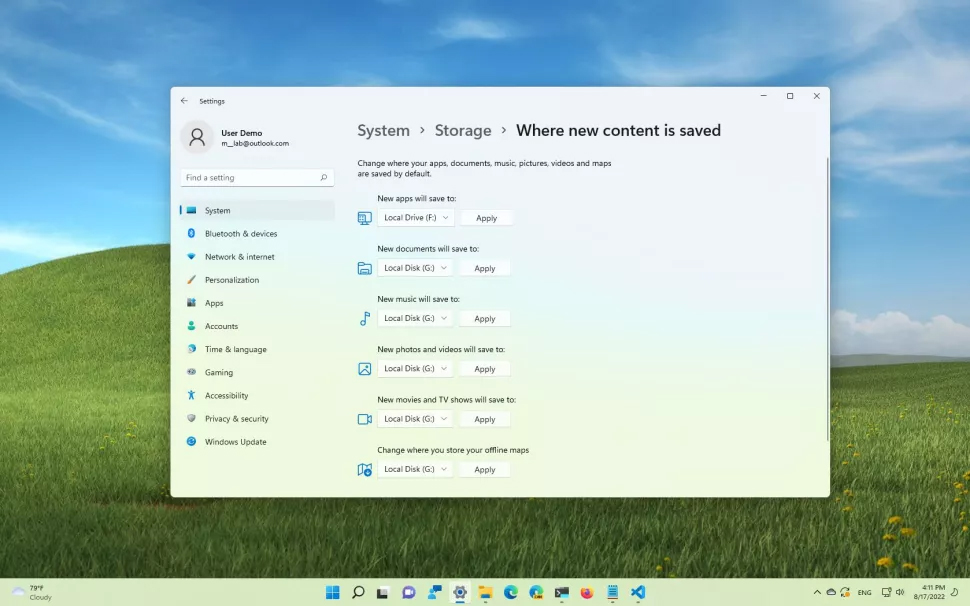
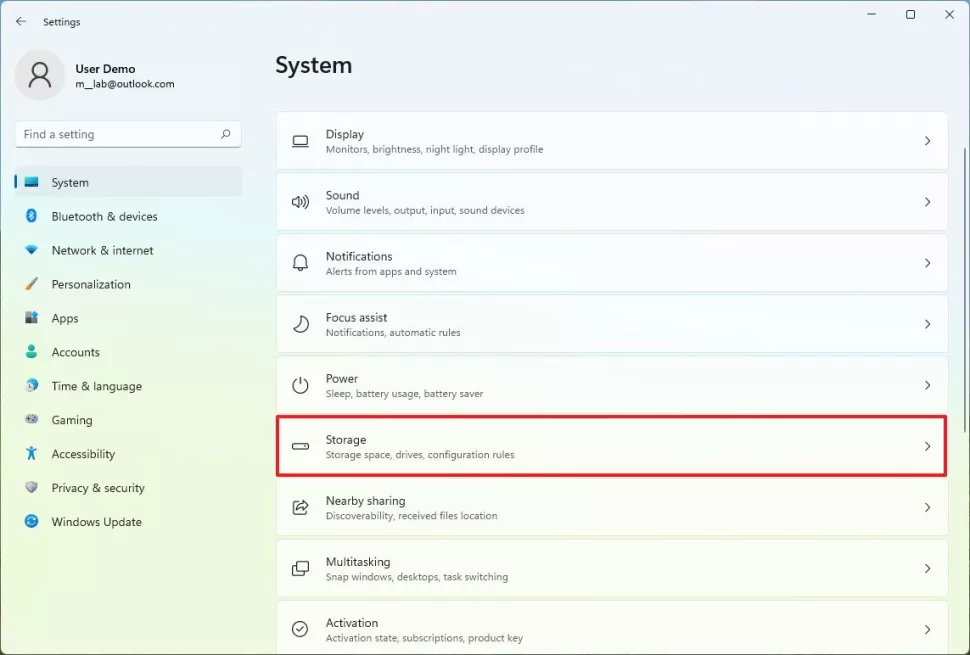
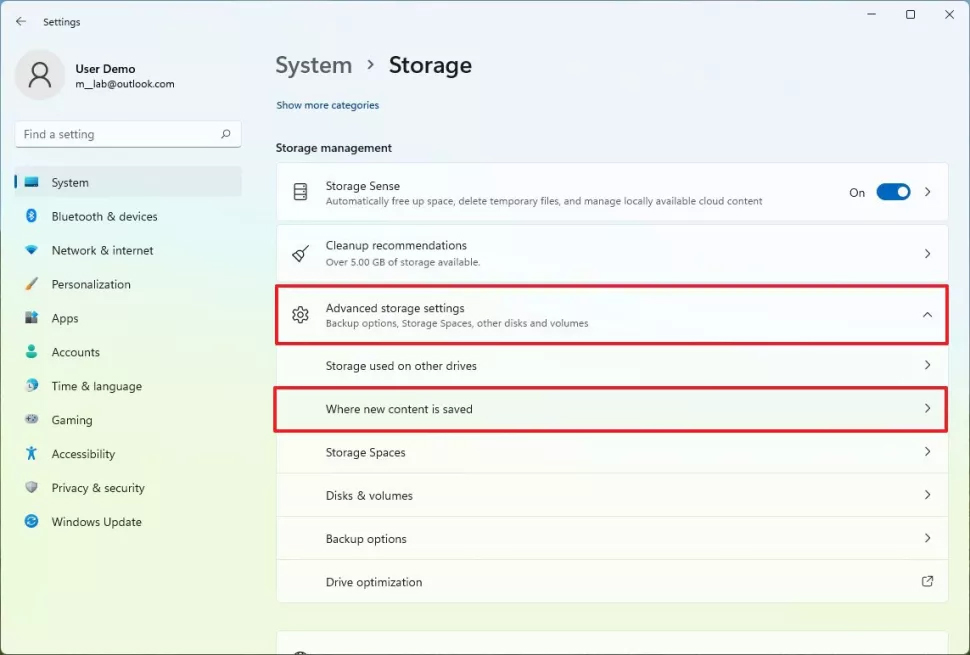
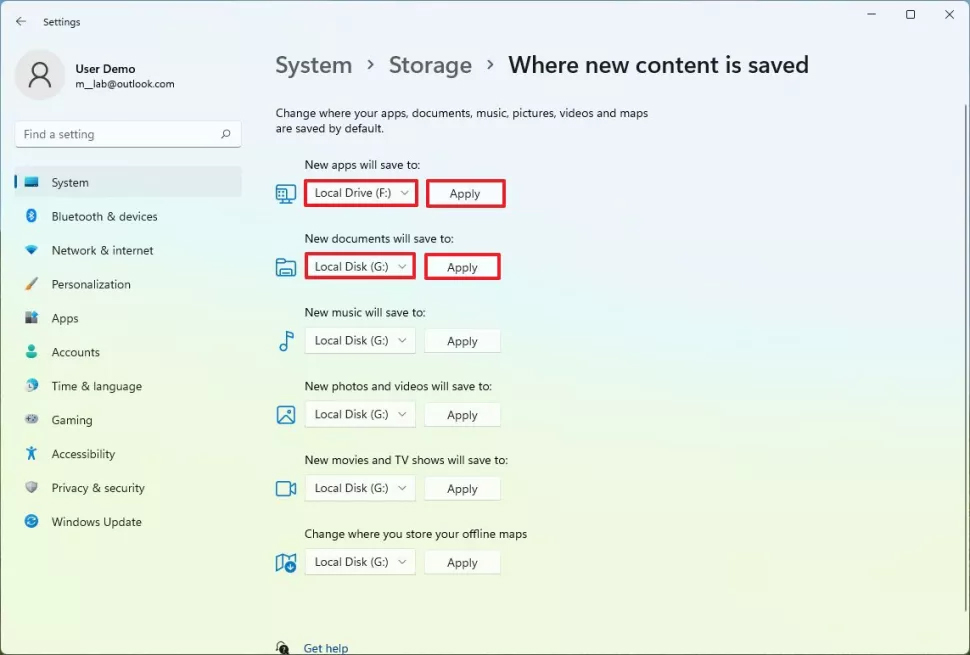







Повідомити про помилку
Текст, який буде надіслано нашим редакторам: